- Partie 1. Comment vider la corbeille sur Mac via les touches de raccourci
- Partie 2. Comment vider la corbeille sur Mac dans le dossier Corbeille
- Partie 3. Comment vider la corbeille sur Mac via le Dock
- Partie 4. Comment vider la corbeille sur Mac avec FoneLab Mac Sweep
- Partie 5. FAQ sur la façon de vider la corbeille sur Mac
- Vider la corbeille...
- Supprimer l'application de messagerie
- Effacer le cache sur Mac
- Obtenez plus de stockage sur Mac
- Faites en sorte que Chrome utilise moins de RAM
- Où est Utilitaire de disque sur Mac
- Vérifier l'historique sur Mac
- Contrôle + Alt + Suppr sur Mac
- Vérifier la mémoire sur Mac
- Vérifier l'historique sur Mac
- Supprimer une application sur Mac
- Effacer le cache Chrome sur Mac
- Vérifier le stockage sur Mac
- Vider le cache du navigateur sur Mac
- Supprimer un favori sur Mac
- Vérifiez la RAM sur Mac
- Supprimer l'historique de navigation sur Mac
Comment vider la corbeille sur Mac avec les 4 meilleures méthodes
 Mis à jour par Lisa Ou / 01 sept. 2023 09:15
Mis à jour par Lisa Ou / 01 sept. 2023 09:15Vous avez certainement essayé de supprimer des fichiers ou des programmes sur votre Mac. Mais savez-vous où sont leurs destinations par la suite ? Sinon, vous pouvez vérifier votre corbeille sur Mac car c'est leur destination.
Cependant, il existe différents types de suppression pour lesquels la corbeille ne peut pas contenir de fichiers. Il comprend les raccourcis clavier Option+Commande+Supprimer. Les fichiers seront définitivement supprimés sur votre Mac et ne pourront plus être récupérés une fois cette opération effectuée.
Quoi qu'il en soit, cet article concerne la suppression de la corbeille sur Mac. Vous verrez les méthodes les plus simples si vous faites défiler vers le bas ci-dessous.


Liste de guide
- Partie 1. Comment vider la corbeille sur Mac via les touches de raccourci
- Partie 2. Comment vider la corbeille sur Mac dans le dossier Corbeille
- Partie 3. Comment vider la corbeille sur Mac via le Dock
- Partie 4. Comment vider la corbeille sur Mac avec FoneLab Mac Sweep
- Partie 5. FAQ sur la façon de vider la corbeille sur Mac
Partie 1. Comment vider la corbeille sur Mac via les touches de raccourci
Si vous voyez la corbeille de votre Mac contenant des feuilles de papier froissées, cela signifie que des fichiers ont été récemment supprimés. Cela peut également signifier que la corbeille est pleine et doit être vidée. Il existe un moyen rapide de le vider. Vous pouvez exécuter les touches de raccourci de commande pour vider la corbeille.
Tout d’abord, vous devez vous familiariser avec le clavier de votre Mac. Il s’agit d’éviter les erreurs en appuyant sur les mauvaises touches. Plus tard, veuillez appuyer sur le Commande + Maj + Suppr clés. Assurez-vous qu'aucun programme n'est ouvert pour éviter d'autres commandes. Après cela, une nouvelle fenêtre s'affichera sur votre écran. Veuillez cliquer sur le Vider la corbeille... bouton. Plus tard, les feuilles de papier froissées sur la corbeille disparaîtront.
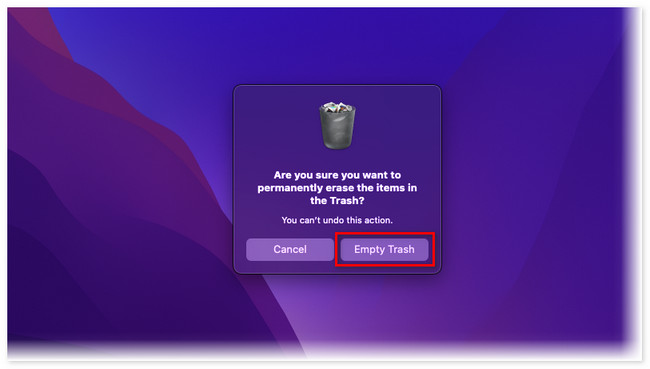

Avec FoneLab Mac Sweep, vous effacerez les fichiers indésirables du système, des e-mails, des photos et d'iTunes pour libérer de l'espace sur Mac.
- Gérez les photos similaires et les fichiers en double.
- Vous montrer facilement l'état détaillé de Mac.
- Videz la corbeille pour obtenir plus de stockage.
Partie 2. Comment vider la corbeille sur Mac dans le dossier Corbeille
Ces fichiers supprimés n'existent pas uniquement sur l'icône de la corbeille de votre Mac. Puisqu'il s'agit toujours de données enregistrées, elles ont un dossier sur le Finder. Dans ce cas, vous pouvez les supprimer et les gérer via cet outil.
Cependant, le dossier mentionné est difficile à localiser ou à voir sur le Finder. Vous devrez le rechercher car il était caché. Suivez les étapes détaillées pour découvrir comment vider la corbeille via le dossier Corbeille. S'il vous plait procédez.
Étape 1Veuillez accéder à l'interface principale du Mac. Après cela, veuillez appuyer sur le Commande + Maj + G raccourcis clavier à l'aide du clavier du Mac. Plus tard, une barre de recherche apparaîtra avec l'outil Finder. Veuillez saisir le Corbeille mot. Après cela, appuyez ensuite sur la touche Entrée ou Retour.
Étape 2Mac vous montrera l'emplacement du dossier Corbeille, y compris ses éléments. Veuillez choisir les fichiers que vous souhaitez supprimer. Plus tard, faites un contrôle-clic sur les fichiers pour afficher leurs options. Clique le Vider la corbeille... pour supprimer tout le contenu de la corbeille.
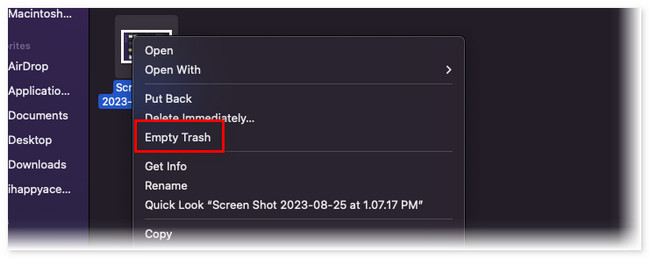
Partie 3. Comment vider la corbeille sur Mac via le Dock
Le Mac Dock stocke les applications les plus utilisées au quotidien. Comme vous pouvez le constater, vous verrez directement la corbeille sur le Dock de Mac. Il est placé dans le coin droit de l’interface principale. Vous pouvez également utiliser Dock pour vider la corbeille sur Mac.
De plus, si l'outil Corbeille ne répond pas, vous pouvez utiliser le Dock pour forcer à quitter l'application. Dans ce cas, vous pouvez redémarrer la corbeille et résoudre le problème de blocage ou de plantage.
Quoi qu'il en soit, souhaitez-vous utiliser Dock pour vider la corbeille sur Mac ? Veuillez consulter le didacticiel rapide ci-dessous et suivez-le en conséquence. S'il vous plait procédez.
Ouvrez votre Mac et regardez dans le coin inférieur droit de l'interface principale. Vous verrez le Corbeille icône. S'il contient du papier froissé, faites un contrôle-clic dessus et vous verrez les options en haut de l'icône. Parmi eux, veuillez cliquer sur le Vider la corbeille... bouton. Plus tard, vous verrez l'icône vidée.
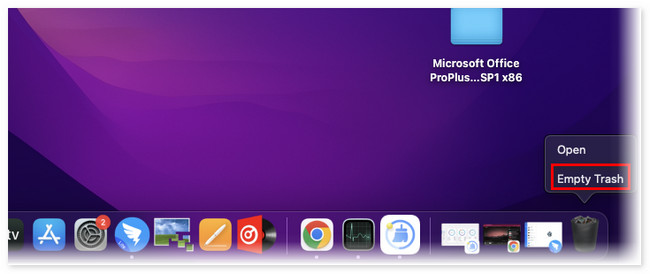
Partie 4. Comment vider la corbeille sur Mac avec FoneLab Mac Sweep
Il existe également un outil tiers que vous pouvez utiliser pour vider la corbeille de votre Mac. Balayage Mac FoneLab est le logiciel auquel nous faisons référence ! En dehors de cela, il dispose de plus de 10 fonctionnalités supplémentaires qui peuvent aider votre Mac à obtenir plus de stockage. Veuillez les voir ci-dessous.

Avec FoneLab Mac Sweep, vous effacerez les fichiers indésirables du système, des e-mails, des photos et d'iTunes pour libérer de l'espace sur Mac.
- Gérez les photos similaires et les fichiers en double.
- Vous montrer facilement l'état détaillé de Mac.
- Videz la corbeille pour obtenir plus de stockage.
- Si vous ne connaissez pas l'état des performances de votre Mac, vous pouvez utiliser cet outil. Il peut afficher l'état exact de votre Mac, y compris sa mémoire, son disque et son processeur.
- Il peut crypter rapidement vos fichiers pour leur sécurité.
- Cet outil peut optimiser votre Mac en quelques clics seulement.
- Il gère les photos ou fichiers similaires afin que vous puissiez supprimer ceux en double.
- Il peut effacer l'historique de navigation de vos navigateurs Web Mac.
Les fonctionnalités mentionnées ne sont que quelques-unes d’entre elles. Quoi qu’il en soit, vous découvrirez les autres une fois que vous commencerez à l’utiliser. Veuillez consulter les étapes détaillées ci-dessous pour vider la corbeille Mac.
Étape 1Téléchargez l'outil sur votre Mac en cliquant sur le bouton Téléchargement gratuit bouton. Après cela, configurez l'outil en le faisant glisser vers le Application dossier. Après cela, vous verrez le logiciel sur le Dock du Mac. Veuillez le lancer en cliquant dessus.
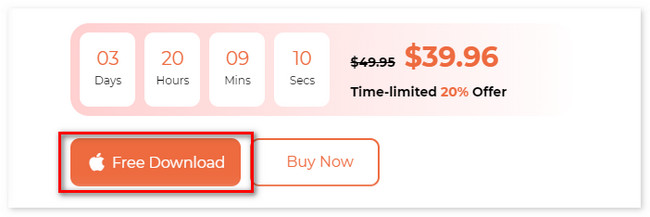
Étape 2Veuillez choisir le Nettoyeur fonction parmi les 3 fonctions principales de cet outil. Après cela, vous verrez ses 6 autres fonctionnalités. Veuillez sélectionner le Corbeille icône en bas.
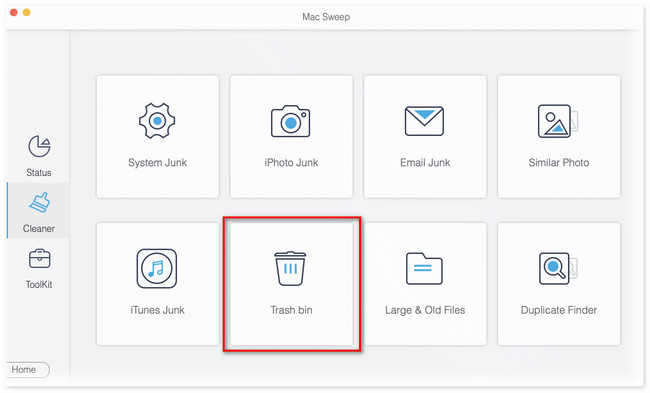
Étape 3Se il vous plaît cliquez sur le Scanner bouton. L'outil prendra quelques secondes dans le processus de numérisation. Les résultats apparaîtront sur le bouton Afficher. Veuillez cliquer sur le bouton. Après cela, l'outil vous dirigera vers une autre interface.
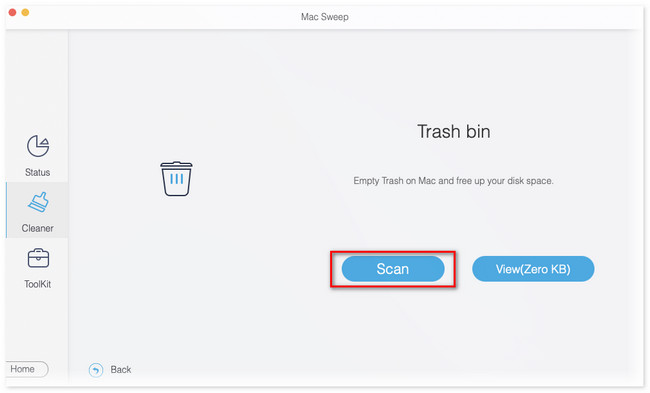
Étape 4Choisissez les données que vous souhaitez supprimer de la corbeille. Si vous souhaitez supprimer son contenu, cliquez sur le Sélectionner tout bouton en haut. Clique le Propres bouton ensuite pour supprimer les fichiers.

Partie 5. FAQ sur la façon de vider la corbeille sur Mac
1. Comment forcer la suppression d'un fichier qui ne sera pas supprimé sur un Mac ?
Vous pouvez utiliser l'outil Terminal sur votre Mac pour supprimer de force un fichier qui ne peut pas être supprimé. Il vous suffit de lancer l'outil Terminal. Pour faire ça:
- Ouvrez le Finder et choisissez le Applications dossier.
- Plus tard, cliquez sur le Utilitaires .
- Appuyez sur la touche Commande + Espace pour lancer Spotlight.
- Tapez Terminal et appuyez sur le bouton Entrer bouton par la suite.
- On terminal, Le type rm et frapper Space.
Plus tard, faites glisser le fichier que vous souhaitez supprimer et appuyez sur Entrer pour supprimer le fichier de force.
2. Pourquoi certains fichiers ne peuvent-ils pas être supprimés sur Mac ?
Certains fichiers qui ne peuvent pas être supprimés sur Mac sont ses outils et programmes intégrés. En dehors de cela, vous ne pouvez pas supprimer certains fichiers sur Mac car ils sont cryptés. Si vous ne connaissez plus le compte administrateur, vous n'aurez pas la possibilité de supprimer les fichiers.
C'est dire à quel point il est simple de vider la corbeille sur votre Mac. Il vous suffit de suivre les 4 méthodes de cet article. N'oubliez pas de considérer le Balayage Mac FoneLab. Avez-vous d'autres questions sur vos problèmes Mac ? Commentez-les ci-dessous et nous serons honorés de vous aider.

Avec FoneLab Mac Sweep, vous effacerez les fichiers indésirables du système, des e-mails, des photos et d'iTunes pour libérer de l'espace sur Mac.
- Gérez les photos similaires et les fichiers en double.
- Vous montrer facilement l'état détaillé de Mac.
- Videz la corbeille pour obtenir plus de stockage.
